넷플릭스에서 영화나 드라마를 시청할 때 화질이 깨지거나 저하되는 문제는 많은 사용자에게 불편함을 줍니다. 이 문제는 인터넷 속도, 기기 설정, 또는 넷플릭스 자체의 화질 설정에 따라 달라질 수 있습니다. 특히 고화질 콘텐츠를 즐기고 싶다면 적절한 화질 설정이 필수적입니다. 이번 포스트에서는 넷플릭스 화질 설정을 변경하는 방법과 이를 통해 깨짐 현상을 해결하는 방법에 대해 자세히 알아보겠습니다. 정확하게 알려드릴게요!
넷플릭스 화질 설정 이해하기
비디오 스트리밍의 기본 개념
비디오 스트리밍은 사용자가 실시간으로 콘텐츠를 소비할 수 있도록 하는 기술로, 넷플릭스와 같은 플랫폼에서는 사용자에게 다양한 품질의 비디오를 제공합니다. 이 과정에서 데이터 전송 속도와 기기의 성능이 중요한 역할을 합니다. 고화질 비디오를 원할 경우, 일반적으로 더 많은 데이터를 필요로 하며, 이 때문에 인터넷 연결 속도가 낮거나 불안정한 경우 화질이 저하될 수 있습니다. 따라서 비디오 스트리밍을 최적화하려면 이러한 기본적인 개념을 이해하는 것이 중요합니다.
다양한 화질 옵션 소개
넷플릭스에서는 여러 가지 화질 옵션을 제공하며, 이는 사용자들이 자신의 인터넷 환경에 맞춰 최적의 경험을 선택할 수 있게 해줍니다. 보통 ‘저화질’, ‘표준 화질’, ‘고화질’, ‘초고화질’ 등으로 구분되며, 각각의 설정은 데이터 소모량과 화질의 차이가 큽니다. 예를 들어, 초고화질(4K) 콘텐츠는 뛰어난 화면 퀄리티를 자랑하지만, 이를 시청하기 위해서는 최소 25Mbps 이상의 안정적인 인터넷 속도가 요구됩니다. 자신의 환경에 맞는 적절한 화질을 선택하면 끊김 없이 매끄럽게 영화를 즐길 수 있습니다.
인터넷 속도의 중요성
넷플릭스에서 원하는 화질로 콘텐츠를 원활하게 시청하기 위해서는 충분히 빠르고 안정적인 인터넷 속도가 필요합니다. 만약 인터넷 속도가 느리다면 자동으로 화질이 낮아지거나 버퍼링 현상이 발생할 수 있습니다. 따라서 스트리밍 전에 인터넷 속도를 테스트해보는 것이 좋습니다. 또한, Wi-Fi 대신 유선 LAN 케이블을 사용하면 더 안정적인 연결을 제공하여 끊김 없는 시청 경험을 할 수 있습니다.
넷플릭스에서 화질 설정 변경 방법
계정 관리 페이지 접근하기
넷플릭스에서 화질 설정을 변경하려면 먼저 계정 관리 페이지에 접속해야 합니다. 웹 브라우저에서 넷플릭스에 로그인한 후 오른쪽 상단에 있는 프로필 아이콘을 클릭하고 ‘계정’을 선택합니다. 여기서 ‘프로필 및 자녀 보호’ 섹션으로 이동하여 각 프로필별로 세부 설정에 접근할 수 있습니다. 이곳에서 각 프로필의 비디오 재생 품질 옵션을 조정할 수 있으니 꼭 확인해보세요.
비디오 재생 품질 선택하기
계정 관리 페이지에서 원하는 프로필을 선택한 후 ‘재생 설정’ 옵션으로 이동합니다. 여기서 비디오 재생 품질 메뉴가 보일 것입니다. 일반적으로 ‘자동’, ‘최고’, ‘중간’, 그리고 ‘낮음’과 같은 네 가지 옵션이 있으며, 각각 데이터 사용량과 화질 수준이 다릅니다. 원하는 품질로 설정한 후 저장 버튼을 눌러 변경 사항을 적용하세요.
기기 호환성 확인하기
특히 고화질이나 초고화질 콘텐츠를 즐기고자 할 때는 사용하는 기기가 해당 해상도를 지원하는지 확인하는 것이 필수적입니다. 일부 구형 스마트 TV나 모바일 기기는 4K 해상도를 지원하지 않을 수도 있으며, 이럴 경우 최대한 높은 해상도로 설정하더라도 실제로는 낮은 품질로 출력될 수 있습니다. 따라서 기기의 사양도 체크하고 필요한 경우 업그레이드를 고려해볼 필요가 있습니다.
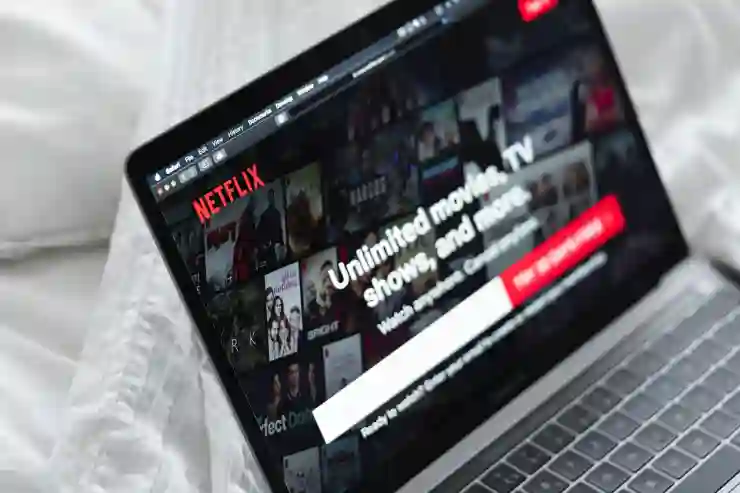
넷플릭스 화질 설정 변경 방법 깨짐 저하 해결
스트리밍 환경 개선하기
네트워크 장비 점검하기
스트리밍 중 문제가 발생한다면 먼저 집 안의 네트워크 장비인 라우터와 모뎀의 상태를 점검해야 합니다. 신호가 약하거나 장애물이 많으면 성능이 저하될 수 있으므로 적절한 위치에 설치하고 주기적으로 리부팅해주는 것이 좋습니다. 최신 모델로 업그레이드하는 것도 한 방법이며, 듀얼 밴드 또는 메쉬 Wi-Fi 시스템은 더욱 안정적인 연결성을 제공합니다.
백그라운드 앱 종료하기
스트리밍 중에는 다른 앱들이 백그라운드에서 실행되고 있을 가능성이 높습니다. 이러한 앱들은 대역폭과 시스템 리소스를 소모하여 넷플릭스 시청 경험에 악영향을 미칠 수 있습니다. 따라서 영화를 보려는 시간에는 가능한 모든 백그라운드 앱이나 프로그램들을 종료하여 최상의 환경을 구축하는 것이 좋습니다.
인터넷 서비스 제공업체(ISP) 문의하기
여전히 문제가 해결되지 않는다면 ISP와 상담해 보는 것도 좋은 방법입니다. 특정 시간대나 지역에서 인터넷 속도가 저하되는 경우가 있을 수 있으며, 이런 문제는 서비스 제공업체 측에서 해결해줄 가능성이 높습니다. 또한 요금제를 업그레이드하거나 다른 옵션이 있는지도 문의해서 본인의 필요에 맞게 조정할 수 있습니다.
콘텐츠 다운로드 기능 활용하기
다운로드 기능 소개 및 장점
넷플릭스에서는 다운로드 기능을 제공하여 오프라인에서도 콘텐츠를 시청할 수 있도록 하고 있습니다. 이를 통해 Wi-Fi가 불안정하거나 데이터 요금제를 걱정해야 하는 상황에서도 고품격 영상 감상이 가능합니다. 특히 여행이나 외출 시에도 선호하는 영화나 드라마를 미리 다운로드 받아두면 언제 어디서나 쾌적하게 즐길 수 있는 큰 장점이 있습니다.
다운로드 방법 안내
다운로드 기능은 모바일 앱이나 태블릿에서도 쉽게 이용 가능합니다. 원하는 콘텐츠의 상세 페이지에 들어가면 다운로드 아이콘이 나타납니다(일부 콘텐츠만 해당). 이 아이콘을 클릭하면 자동으로 다운로드가 시작되며, 완료된 후에는 ‘내 다운로드’ 섹션에서 언제든지 감상할 준비가 되어 있는지 확인할 수 있습니다.
저장 공간 관리하기
다운로드 기능은 매우 유용하지만 그만큼 저장 공간도 많이 차지합니다. 특히 고화质 영상을 다운로드 할 경우 상당한 용량이 필요하므로 주기적으로 저장 공간 관리를 해야 합니다. 사용하지 않는 파일이나 오래된 다운로드 목록은 삭제하여 새로운 콘텐츠를 위한 여유 공간 확보가 필요합니다.
결론 내기 위한 마무리 팁들
테스트와 조정을 통한 최적화 진행하기
각 사용자마다 환경과 선호도는 다르므로 가장 적합한 설정은 개인적으로 테스트하고 조정을 통해 찾는 것이 중요합니다. 서로 다른 조건에서 어떤 변화가 생기는지 직접 경험해보고 가장 만족스러운 결과를 도출해야 합니다.
SOCIAL MEDIA 또는 포럼 참고하기
다른 사용자들의 경험담이나 팁도 유용하게 활용할 수 있습니다. SNS나 포럼 등에서는 다양한 사람들의 의견과 사례들이 공유되고 있어 문제 해결에 도움 될 만한 정보를 얻기에 좋습니다.
최신 업데이트 유지하기
마지막으로 항상 최신 버전의 넷플릭스를 유지하는 것을 잊지 마세요! 업데이트는 종종 성능 개선과 버그 수정 등을 포함하고 있어 보다 나은 스트리밍 경험에 기여합니다.
마무리하면서 함께 생각해볼 점
넷플릭스를 통해 최고의 비디오 스트리밍 경험을 누리기 위해서는 화질 설정, 인터넷 속도, 그리고 기기 호환성을 고려하는 것이 중요합니다. 개인의 환경에 맞는 최적의 설정을 찾고, 스트리밍 환경을 개선하기 위한 노력을 지속적으로 해야 합니다. 또한, 새로운 기능과 업데이트를 통해 서비스를 더욱 효과적으로 활용할 수 있습니다.
추가적으로 참고할 자료
1. 넷플릭스 공식 고객 지원 페이지: 다양한 문제 해결 방법과 FAQ가 제공됩니다.
2. 인터넷 속도 테스트 웹사이트: 자신의 인터넷 속도를 쉽게 확인할 수 있는 사이트입니다.
3. 기기 호환성 목록: 넷플릭스에서 지원하는 기기 리스트를 확인할 수 있습니다.
4. 사용자 리뷰 및 포럼: 다른 사용자들의 경험담과 팁을 공유하는 공간입니다.
5. 최신 기술 뉴스: 스트리밍 관련 최신 동향과 기술 발전에 대한 정보를 얻을 수 있습니다.
요약된 내용
넷플릭스의 화질 설정은 비디오 스트리밍 경험에 큰 영향을 미치며, 사용자는 자신의 인터넷 환경에 맞춰 최적의 품질을 선택해야 합니다. 계정 관리 페이지에서 화질 옵션을 변경하고, 스트리밍 환경을 개선하기 위한 방법들을 적용하여 더 나은 시청 경험을 즐길 수 있습니다. 다운로드 기능 활용 및 저장 공간 관리도 잊지 말아야 할 요소입니다.
